windows无法启动WLAN AutoConfig错误代码1068的解决办法
发布时间:2016-12-28 来源:查字典编辑
摘要:最近使用无线网络上网的时候总是提示“Windows无法启动WLANAutoConfig服务,错误1068”,导致电脑...
最近使用无线网络上网的时候总是提示“Windows无法启动WLAN AutoConfig服务,错误1068”,导致电脑无法上网。下面小编为大家分享下,碰到此种情况解决办法。
1、打开电脑左下角“开始”菜单,找到【运行】选项,点击打开
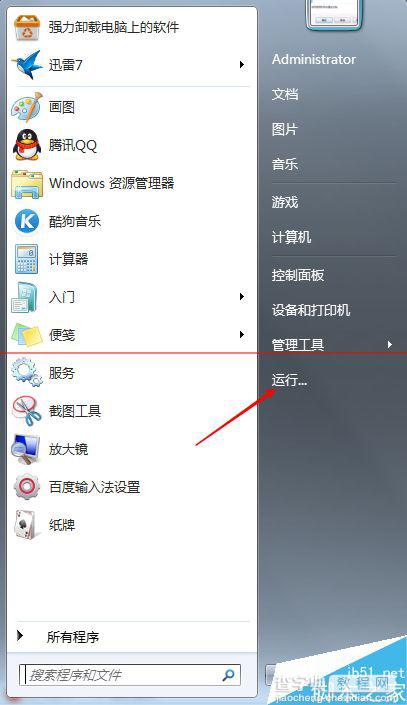
2、进入运行对话框,输入【regedit】命令,点击确定,进入注册表编辑器
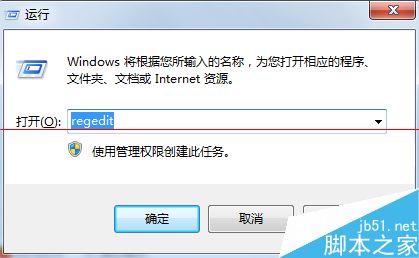
3、进入注册表,定位到【HKEY_LOCAL_MACHINESYSTEMCurrentControlSetservicesNdisuio】项下
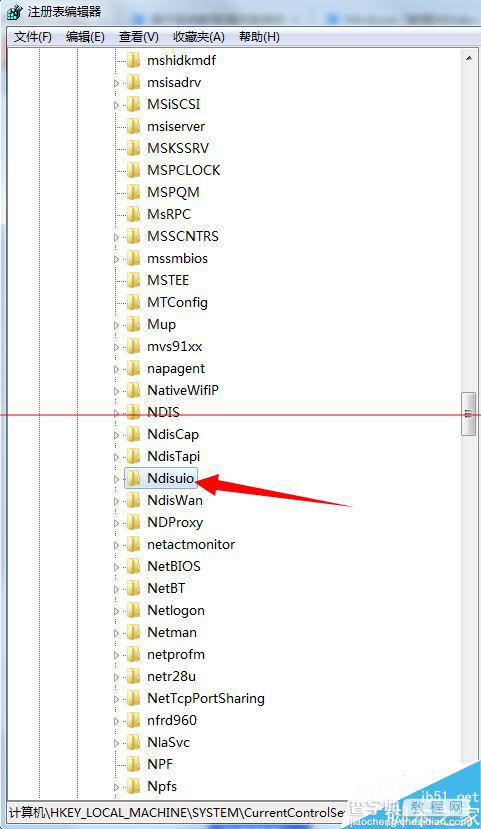
4、然后在右方找到【DisplayName】,查看其值是否为【NDIS Usermode I/O Protocol】
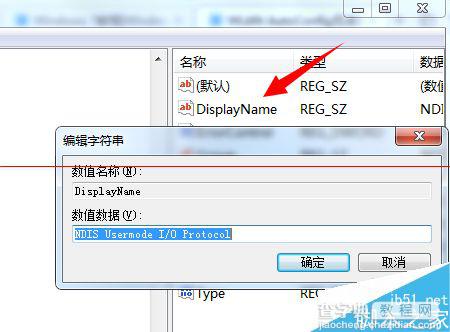
5、如果,没有【DisplayName】键,则右键点击空白区域,选择新建,将其命名为【DisplayName】,键值更改为【NDIS Usermode I/O Protocol】即可
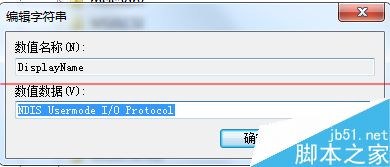
6、然后在右方双击【Start】项,将其值更改为【2】,点击保存
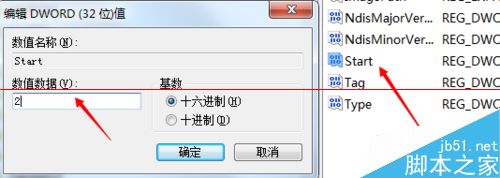
7、若没有【Start】键值,则右键点击新建(Dword值),将其名称设置为【Start】,值为【2】即可
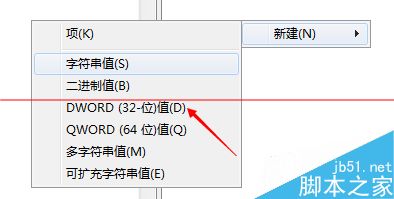
8、注册表修改完毕,点击打开【运行】选项,输入【cmd】命令,进入dos界面
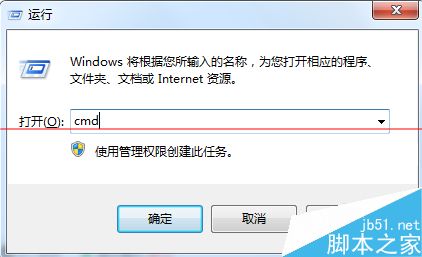
9、然后在命令行输入【netsh winsock reset】,点击回车,重启服务即可(重启电脑)
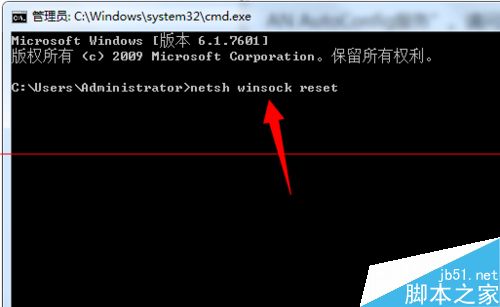
注意事项:执行最后一步之后,需要重新启动电脑才能生效。


